Paprastas ir greitas „Android“ šakninio programavimo vadovas

Įvedę root teises į „Android“ telefoną, gausite visišką prieigą prie sistemos ir galėsite paleisti daugybę programų, kurioms reikalinga root teisė.
„TWRP“ reiškia „Team Win Recovery Project“ ir tai yra atvirojo kodo atkūrimo programinė įranga „Android“ įrenginiams. „TWRP“ leidžia vartotojams išsaugoti, įdiegti, kurti atsargines kopijas ir atkurti programinę-aparatinę įrangą savo įrenginiuose, nesijaudinant dėl įrenginio būsenos paveikimo, kai „Android“ įrenginiuose atnaujinama root'inimo, mirksi arba diegiama nauja programinė-aparatinė įranga.
Šiame vadove parodyta, kaip saugiai įdiegti TWRP „Android“ įrenginyje be root teisių.
Pastaba: norint įdiegti TWRP, vartotojams nereikia gauti root teisių į „Android“ , tačiau reikės atrakinti įkrovos tvarkyklę, ir tai ištrins visą įrenginio turinį. Be to, įkrovos tvarkyklės atrakinimo būdas kiekvienam įrenginiui skirsis.
Atsisiųskite ir išskleiskite „Android SDK“ įrankius
Prieš diegdami TWRP, turėsite įdiegti „Android SDK“ įrankius . Tame puslapyje, jei norite tik komandinės eilutės įrankių, o ne viso „Android Studio“ (kuris užima nemažai vietos), spustelėkite „Atsisiuntimo parinktys“ ir „Android“ kūrėjo svetainės skiltyje „Tik komandinės eilutės įrankiai“ pasirinkite paketą, atitinkantį jūsų operacinę sistemą .
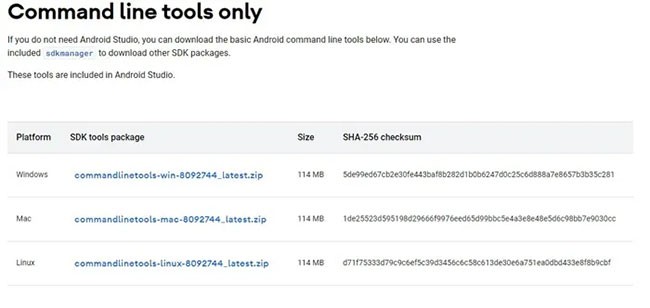
Atsisiuntę, išskleiskite komandinės eilutės įrankius į pasirinktą vietą.
Atsisiųskite savo įrenginiui tinkamą TWRP atvaizdą
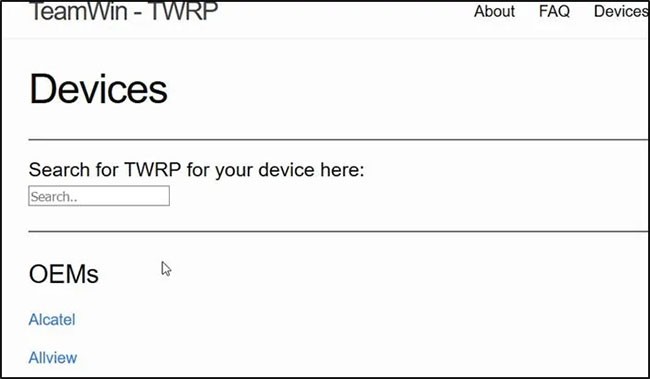
Turėsite atsisiųsti jūsų įrenginiui tinkamą TWRP atvaizdą. Visą galimų atvaizdų sąrašą galite rasti TWRP svetainėje.
https://twrp.me/Devices/Atrakinkite kūrėjo parinktis, įjunkite USB derinimą ir OEM atrakinimą
Turėsite atrakinti kūrėjo parinktis telefone. Norėdami tai padaryti, eikite į telefono skiltį „Apie“ , esančią nustatymų programoje . Turėsite 7 kartus paliesti versijos numerį , kad gautumėte prieigą prie kūrėjo parinkčių.
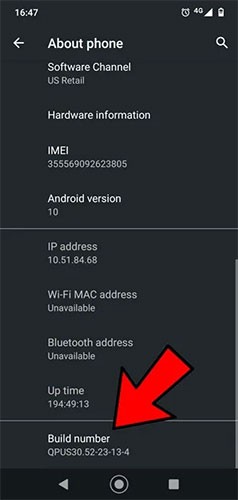
„Android“ nustatymuose palieskite Sistema > Išplėstiniai > Kūrėjo parinktys > USB derinimas . Palieskite Gerai.
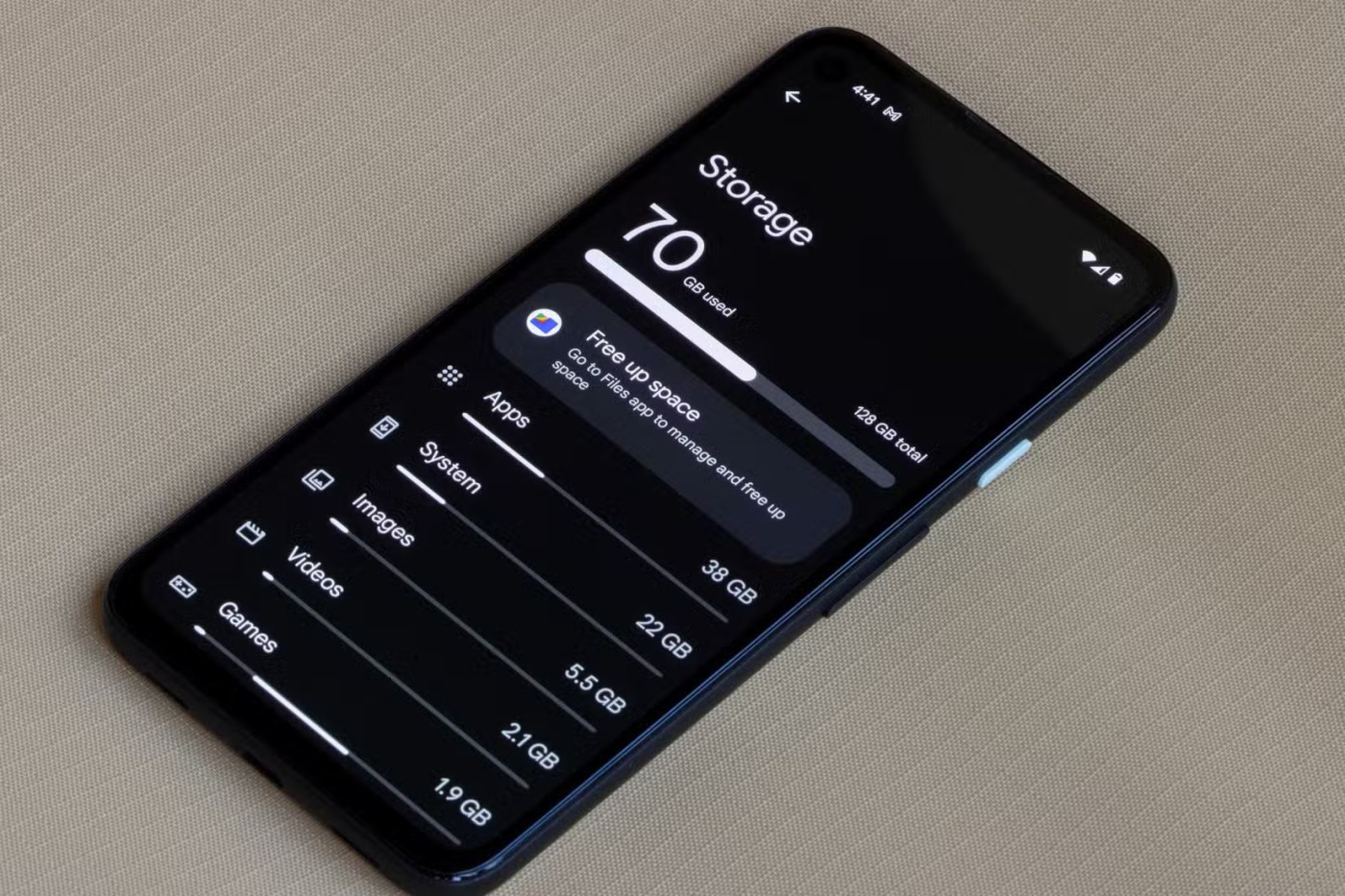
Tada kūrėjo parinkčių meniu ieškokite OEM atrakinimo ir pasirinkite šią parinktį.
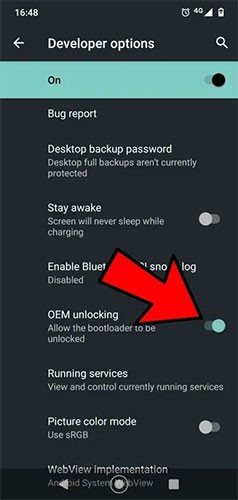
Jūsų įrenginys paragins įvesti saugos kodą ir informuos, kad atrakinus įkrovos tvarkyklę bus išjungta įrenginio apsauga. Tai leidžia atrakinti įkrovos tvarkyklę pirmą kartą paleidus įrenginį. Daugeliu atvejų atrakinus įkrovos tvarkyklę, iš jūsų įrenginio bus ištrinti visi duomenys, todėl būtinai sukurkite visų failų, vaizdų, duomenų ir nustatymų, kuriuos norite išsaugoti, atsargines kopijas.
Prijunkite įrenginį prie kompiuterio
Prijunkite įrenginį prie kompiuterio USB duomenų kabeliu. Prijungus įrenginį prie kompiuterio, gali būti rodomas pranešimas, kuriame prašoma įjungti USB derinimą. Jei taip, palieskite „ Visada leisti iš šio kompiuterio“ > „Gerai“ .
Jei šie raginimai nerodomi, tikriausiai naudojate įprastą USB įkrovimo laidą, o ne duomenų laidą, ir jums reikės rasti pakaitalą.
Įdiekite TWRP per komandinę eilutę
Veiksmai skirsis priklausomai nuo jūsų operacinės sistemos, tačiau jums reikės paleisti komandinę eilutę aplanke, kuriame įdiegėte arba išskleidėte „Android SDK“ įrankius. Taip pat turėsite įkelti TWRP atvaizdą į šį aplanką.
Komandų lange įveskite:
adb devices... tada paspauskite „Enter“. Jūsų įrenginys bus pateiktas sąraše.

Tada įveskite šią komandą, kad paleistumėte įrenginį iš naujo „bootlader“ / „fastboot“ režimu:
adb reboot bootloaderToliau paleiskite:
fastboot flash recovery twrp-3.6.X-XXX.imgTurėsite įsitikinti, kad šioje kodo eilutėje esančią TWRP versiją pakeitėte ta versija, kuri atitinka tą, kurią reikia įkelti į savo įrenginį.
Galiausiai paleiskite šią kodo eilutę:
fastboot rebootKai atliksite šį veiksmą, galėsite paleisti įrenginį naudodami TWRP pasirinktinį atkūrimą ir naudoti jo funkcijas.
Sėkmės!
Taip pat žr.:
Įvedę root teises į „Android“ telefoną, gausite visišką prieigą prie sistemos ir galėsite paleisti daugybę programų, kurioms reikalinga root teisė.
„Android“ telefono mygtukai skirti ne tik garsumui reguliuoti ar ekranui pažadinti. Atlikus kelis paprastus pakeitimus, jie gali tapti sparčiaisiais klavišais, skirtais greitai nufotografuoti, praleisti dainas, paleisti programas ar net įjungti avarines funkcijas.
Jei palikote nešiojamąjį kompiuterį darbe ir turite skubiai išsiųsti ataskaitą viršininkui, ką daryti? Naudokite išmanųjį telefoną. Dar sudėtingiau – paverskite telefoną kompiuteriu, kad galėtumėte lengviau atlikti kelias užduotis vienu metu.
„Android 16“ turi užrakinimo ekrano valdiklius, kad galėtumėte keisti užrakinimo ekraną pagal savo skonį, todėl užrakinimo ekranas yra daug naudingesnis.
„Android“ vaizdo vaizde režimas padės sumažinti vaizdo įrašą ir žiūrėti jį vaizdo vaizde režimu, žiūrint vaizdo įrašą kitoje sąsajoje, kad galėtumėte atlikti kitus veiksmus.
Vaizdo įrašų redagavimas „Android“ sistemoje taps lengvas dėka geriausių vaizdo įrašų redagavimo programų ir programinės įrangos, kurią išvardijome šiame straipsnyje. Įsitikinkite, kad turėsite gražių, magiškų ir stilingų nuotraukų, kuriomis galėsite dalytis su draugais „Facebook“ ar „Instagram“.
„Android Debug Bridge“ (ADB) yra galinga ir universali priemonė, leidžianti atlikti daugybę veiksmų, pavyzdžiui, rasti žurnalus, įdiegti ir pašalinti programas, perkelti failus, gauti šaknines ir „flash“ ROM kopijas, kurti įrenginių atsargines kopijas.
Su automatiškai spustelėjamomis programėlėmis. Jums nereikės daug ką daryti žaidžiant žaidimus, naudojantis programėlėmis ar atliekant įrenginyje esančias užduotis.
Nors stebuklingo sprendimo nėra, nedideli įrenginio įkrovimo, naudojimo ir laikymo būdo pakeitimai gali turėti didelės įtakos akumuliatoriaus nusidėvėjimo sulėtinimui.
Šiuo metu daugelio žmonių mėgstamas telefonas yra „OnePlus 13“, nes be puikios aparatinės įrangos, jis taip pat turi jau dešimtmečius egzistuojančią funkciją: infraraudonųjų spindulių jutiklį („IR Blaster“).
„Google Play“ yra patogi, saugi ir tinka daugumai žmonių. Tačiau yra daugybė alternatyvių programėlių parduotuvių – vienos siūlo atvirumą, kitos teikia pirmenybę privatumui, o dar kitos – tiesiog smagi pertrauka.
„TWRP“ leidžia vartotojams išsaugoti, įdiegti, kurti atsargines kopijas ir atkurti programinę-aparatinę įrangą savo įrenginiuose, nesijaudinant dėl įrenginio būsenos, kai „Android“ įrenginiuose įdiegiama root programa, mirksi arba diegiama nauja programinė-aparatinė įranga.
Jei manote, kad gerai pažįstate savo „Galaxy“ įrenginį, „Good Lock“ parodys, kiek daug daugiau jis gali.
Dauguma mūsų į savo išmaniojo telefono įkrovimo prievadą žiūrime taip, tarsi jo vienintelė funkcija būtų palaikyti akumuliatoriaus energiją. Tačiau tas mažas prievadas yra daug galingesnis, nei galima manyti.
Jei pavargote nuo universalių patarimų, kurie niekada neveikia, pateikiame keletą, kurie tyliai keičia jūsų fotografavimo būdą.
Dauguma vaikų renkasi žaisti, o ne mokytis. Tačiau šie mobilieji žaidimai, kurie yra ir lavinamieji, ir linksmi, patiks mažiems vaikams.
Išbandykite „Skaitmeninę gerovę“ savo „Samsung“ telefone ir sužinokite, kiek laiko per dieną praleidžiate prie telefono!
Netikrų skambučių programėlė padeda jums skambinti iš savo telefono, kad išvengtumėte nepatogių, nepageidaujamų situacijų.
Jei tikrai norite apsaugoti savo telefoną, pats laikas pradėti jį užrakinti, kad išvengtumėte vagysčių, taip pat apsaugotumėte jį nuo įsilaužimų ir sukčiavimo.
Jūsų „Samsung“ telefono USB prievadas skirtas ne tik įkrovimui. Nuo telefono pavertimo staliniu kompiuteriu iki kitų įrenginių maitinimo – šios mažai žinomos programėlės pakeis jūsų įrenginio naudojimo būdą.
Įvedę root teises į „Android“ telefoną, gausite visišką prieigą prie sistemos ir galėsite paleisti daugybę programų, kurioms reikalinga root teisė.
„Android“ telefono mygtukai skirti ne tik garsumui reguliuoti ar ekranui pažadinti. Atlikus kelis paprastus pakeitimus, jie gali tapti sparčiaisiais klavišais, skirtais greitai nufotografuoti, praleisti dainas, paleisti programas ar net įjungti avarines funkcijas.
Jei palikote nešiojamąjį kompiuterį darbe ir turite skubiai išsiųsti ataskaitą viršininkui, ką daryti? Naudokite išmanųjį telefoną. Dar sudėtingiau – paverskite telefoną kompiuteriu, kad galėtumėte lengviau atlikti kelias užduotis vienu metu.
„Android 16“ turi užrakinimo ekrano valdiklius, kad galėtumėte keisti užrakinimo ekraną pagal savo skonį, todėl užrakinimo ekranas yra daug naudingesnis.
„Android“ vaizdo vaizde režimas padės sumažinti vaizdo įrašą ir žiūrėti jį vaizdo vaizde režimu, žiūrint vaizdo įrašą kitoje sąsajoje, kad galėtumėte atlikti kitus veiksmus.
Vaizdo įrašų redagavimas „Android“ sistemoje taps lengvas dėka geriausių vaizdo įrašų redagavimo programų ir programinės įrangos, kurią išvardijome šiame straipsnyje. Įsitikinkite, kad turėsite gražių, magiškų ir stilingų nuotraukų, kuriomis galėsite dalytis su draugais „Facebook“ ar „Instagram“.
„Android Debug Bridge“ (ADB) yra galinga ir universali priemonė, leidžianti atlikti daugybę veiksmų, pavyzdžiui, rasti žurnalus, įdiegti ir pašalinti programas, perkelti failus, gauti šaknines ir „flash“ ROM kopijas, kurti įrenginių atsargines kopijas.
Su automatiškai spustelėjamomis programėlėmis. Jums nereikės daug ką daryti žaidžiant žaidimus, naudojantis programėlėmis ar atliekant įrenginyje esančias užduotis.
Nors stebuklingo sprendimo nėra, nedideli įrenginio įkrovimo, naudojimo ir laikymo būdo pakeitimai gali turėti didelės įtakos akumuliatoriaus nusidėvėjimo sulėtinimui.
Šiuo metu daugelio žmonių mėgstamas telefonas yra „OnePlus 13“, nes be puikios aparatinės įrangos, jis taip pat turi jau dešimtmečius egzistuojančią funkciją: infraraudonųjų spindulių jutiklį („IR Blaster“).
















